Как добавить несколько получателей электронной почты в WooCommerce
Опубликовано: 2021-05-18Вы хотите отправлять электронные письма разным получателям из своего магазина, но не знаете, как это сделать? Вы пришли в нужное место. В этой статье мы покажем вам различные способы добавления нескольких получателей электронной почты в WooCommerce.
Прежде чем мы углубимся в это, давайте лучше разберемся, в каких сценариях может быть полезна отправка электронной почты нескольким людям и почему вы должны рассмотреть ее для своего магазина.
Почему вы должны добавить несколько получателей электронной почты?
В WooCommerce по умолчанию, когда происходит определенное действие, электронные письма отправляются двум сторонам: покупателю и владельцу магазина. Однако есть несколько других ситуаций, в которых вы можете захотеть добавить нескольких получателей к электронным письмам, которые вы отправляете из своего магазина.
Большинство предприятий электронной коммерции, независимо от того, насколько они малы или велики, имеют разные отделы или области. Каждый из этих отделов, участвующих в процессе покупки, должен отслеживать детали заказа для дальнейшей обработки. Например, финансовому отделу нужны сведения о заказах для управления бизнес-счетами. Точно так же менеджеру склада нужны детали заказа, чтобы выполнить запрос на посылку и направить его на отгрузку. Даже если вы фрилансер, вам может понадобиться отправлять электронные письма из WooCommerce более чем одному человеку.
Вместо того, чтобы заставлять ваших клиентов пересылать ваши электронные письма в соответствующий отдел, вы можете добавить нескольких получателей электронной почты в список рассылки WooCommerce. Таким образом, одно электронное письмо может быть отправлено во все соответствующие отделы одновременно, вместо того, чтобы отправлять их по одному.
Кроме того, отправка электронных писем нескольким получателям особенно полезна при транзакциях типа «бизнес для бизнеса» (B2B) . Вместо того, чтобы ваши клиенты сообщали подробности каждому соответствующему отделу, вы можете разрешить им указывать адреса электронной почты, на которые они хотят получать каждое уведомление.
Иногда отдельные клиенты могут также запросить отправку сведений о заказе некоторым членам своей семьи. Например, подросток, который покупает что-то в вашем магазине с картой родителей, может захотеть уведомить их о покупке. Добавив дополнительное поле электронной почты во время оформления заказа, вы можете разрешить им получать письма с подтверждением заказа более чем на один адрес электронной почты.
Теперь, когда мы лучше понимаем, почему добавление нескольких получателей может быть полезным, давайте посмотрим, как это сделать.
Как добавить несколько получателей электронной почты в WooCommerce
В этом разделе мы покажем вам различные способы добавления нескольких получателей электронной почты в WooCommerce.
- Использование плагина
- Программно
Давайте подробнее рассмотрим оба, чтобы вы могли выбрать тот, который лучше всего соответствует вашим потребностям.
1) Использование специального плагина
Самый простой способ включить нескольких получателей электронной почты — использовать специальный плагин. Существует несколько инструментов, но для этого урока мы будем использовать WC Multiple Email Recipients . Этот инструмент бесплатный и позволяет добавить до пяти дополнительных адресов электронной почты в список уведомлений по электронной почте WooCommerce. Кроме того, он поддерживает заказы и подписки WooCommerce, что делает его универсальным.
Стоит отметить, что плагин отправляет электронные письма на адреса, которые вы добавляете в BCC (слепая копия), поэтому они не будут отображаться в журнале электронной почты как отдельные записи. Однако они по-прежнему будут доступны в заголовке электронной почты WooCommerce.
С учетом сказанного давайте посмотрим, как установить и настроить плагин на вашем веб-сайте WordPress.
Шаг 1. Установите несколько получателей электронной почты WC
Сначала в панели администратора WordPress перейдите в «Плагины» > «Добавить новый».
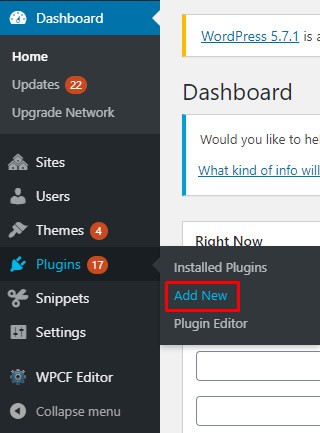
Оттуда найдите плагин WC Multiple Email Recipients. Нажмите кнопку « Установить » и после завершения установки нажмите « Активировать ».
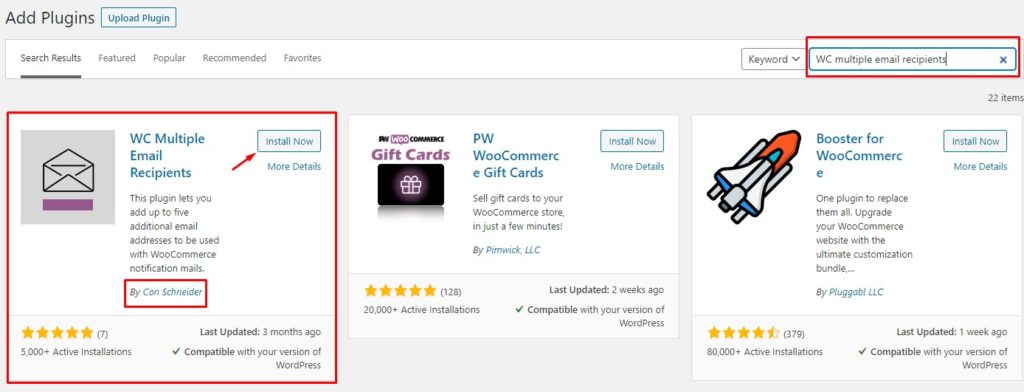
Теперь плагин активен на вашем сайте и готов к использованию.
Шаг 2. Добавление нескольких получателей электронной почты
После этого перейдите в «Настройки»> «Несколько получателей электронной почты WC» , и вы найдете все настройки, связанные с этим плагином.
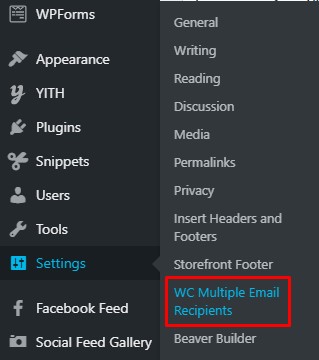
Вы увидите несколько пустых полей, в которые можно добавить до пяти адресов электронной почты, по одному на поле. Каждый из указанных вами идентификаторов электронной почты будет получать уведомления WooCommerce по умолчанию.
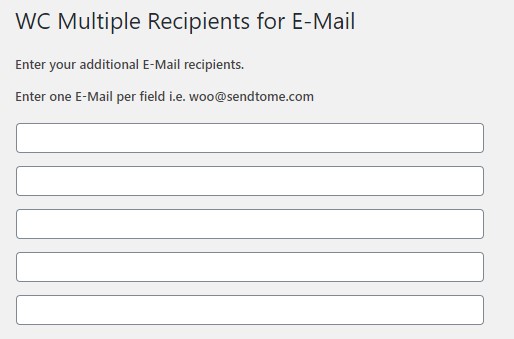
Под полями адреса электронной почты вы увидите список типов уведомлений, которые вы хотите иметь для нескольких получателей. К ним относятся новые заказы, отмененные заказы, возвраты и многое другое. Просто отметьте нужные уведомления и нажмите Сохранить параметры .
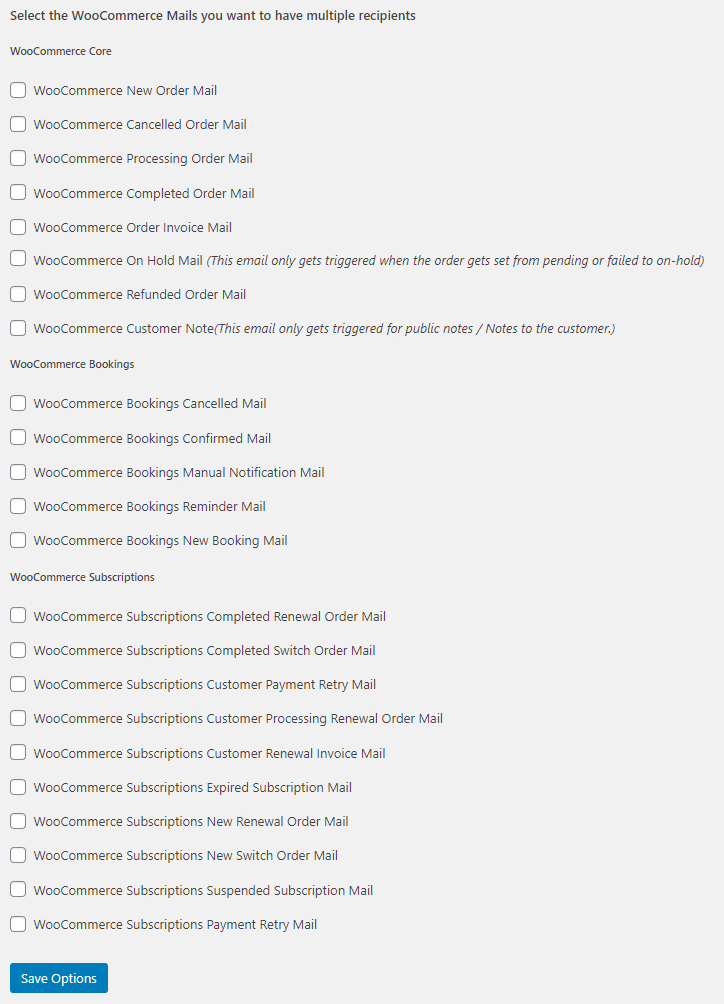
Вот и все! Отныне выбранные вами уведомления по электронной почте будут пересылаться на каждый из этих адресов электронной почты.
Другие инструменты позволяют хранить разные адреса электронной почты для каждого клиента, но большинство из них платные.
Если у вас есть навыки кодирования, вы можете сделать гораздо больше. Давайте посмотрим, как программно добавить несколько получателей электронной почты в WooCommerce .
2 Программно добавить несколько адресов электронной почты в WooCommerce
Если вы умеете программировать, вы можете добавить разных получателей с помощью пары простых скриптов. Прежде чем мы перейдем к фрагментам кода, давайте посмотрим, как и где добавить код на ваш сайт WordPress.
Как добавить фрагмент кода в WordPress
Существует два основных метода добавления фрагментов кода на ваш сайт.
- Редактирование файла functions.php
- Использование плагина Code Snippets
Давайте поближе посмотрим на оба.
2.1) Редактирование файла functions.php
ПРИМЕЧАНИЕ . Поскольку мы будем редактировать основные файлы, прежде чем начать использовать этот метод, мы рекомендуем вам создать полную резервную копию вашего сайта и установить дочернюю тему, если у вас ее еще нет. Вы можете либо создать один, либо использовать любой из этих плагинов дочерней темы. После этого вы можете отредактировать файл functions.php вашей дочерней темы.
Но зачем вам дочерняя тема? Файл functions.php содержит все функции, которые необходимы вашему сайту. Любая ошибка здесь может сломать ваш сайт. Кроме того, без дочерней темы изменения, которые вы вносите в файл functions.php , будут переопределены каждым обновлением, которое получает ваша тема. Это означает, что вам нужно будет применять изменения каждый раз после обновления. Чтобы избежать этого, вы можете применить все свои настройки к дочерней теме и всегда сохранять свои изменения.

Когда у вас будет готова дочерняя тема, перейдите в панель администратора WordPress и выберите « Внешний вид» > «Редактор тем». Найдите файл functions.php в правом столбце и просто вставьте фрагмент кода в его конец.
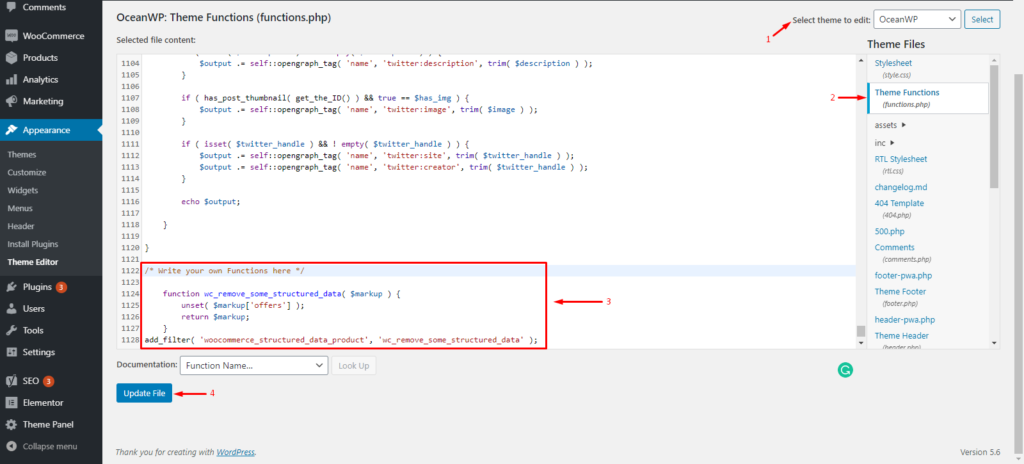
Файл functions.php является одним из самых важных файлов вашего сайта, и отсюда вы можете делать множество вещей, таких как настройка страницы вашего магазина, редактирование страницы продукта и многое другое.
Однако, если вам не нравится идея создания дочерней темы и изменения основного содержимого, есть другой метод, который дает те же результаты.
2.2) Использование плагина Code Snippets
Второй метод основан на стороннем плагине Code Snippets. Этот инструмент позволяет добавлять фрагменты кода на ваш сайт WordPress без необходимости создавать дочернюю тему.
Сначала в панели управления WP-Admin перейдите в « Плагины» > «Добавить новый» и выполните поиск фрагментов кода . Нажмите « Установить» , а затем активируйте плагин.
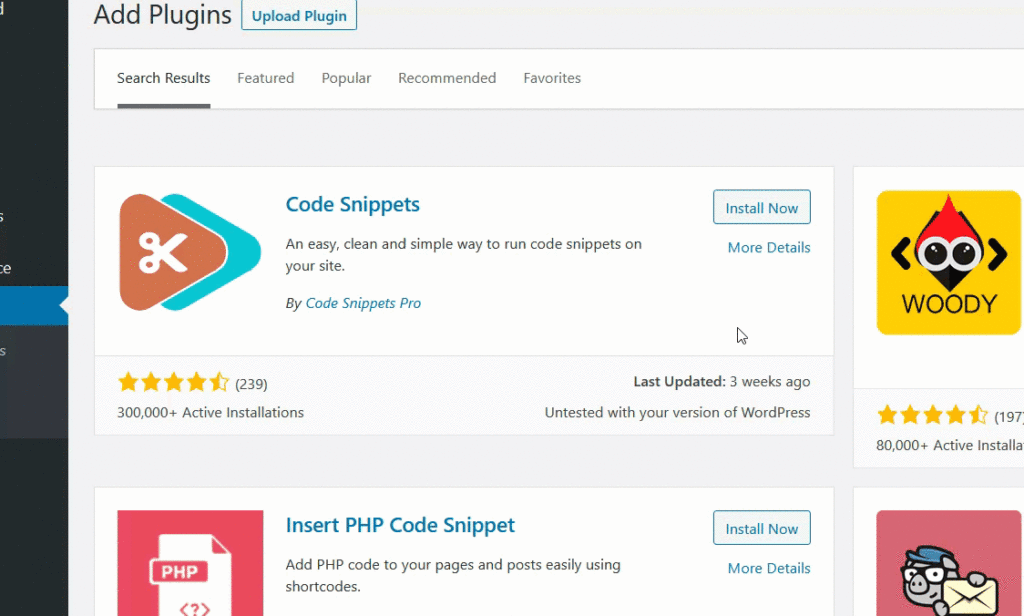
После этого перейдите в раздел « Фрагменты» > «Добавить новый», вставьте фрагмент кода в раздел « Код » и сохраните изменения. Мы рекомендуем вам также дать имя или метку фрагменту кода, чтобы его было легко идентифицировать.
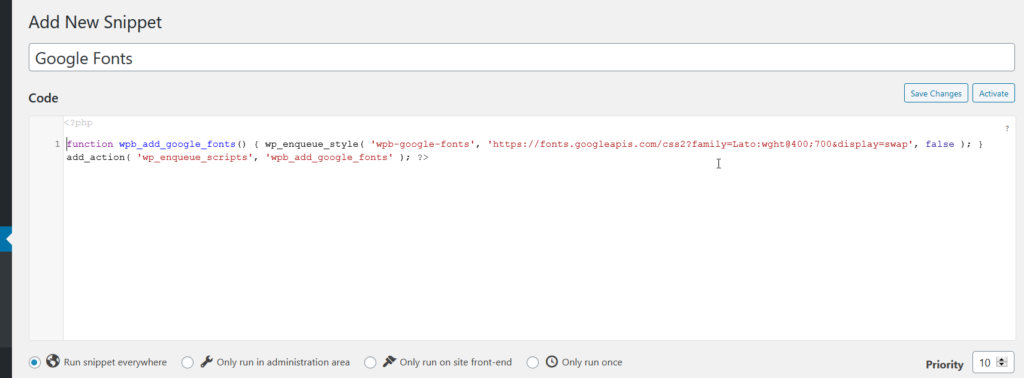
Стоит отметить, что если вы используете фрагменты кода, вам не нужно создавать дочернюю тему. Тем не менее, мы всегда рекомендуем иметь его.
Теперь, когда вы знакомы с добавлением фрагмента кода на свой сайт WordPress, давайте посмотрим, как программно добавить несколько получателей электронной почты в WooCommerce.
Добавить несколько получателей в электронное письмо с полным заказом
Если вы хотите добавить несколько получателей электронной почты в электронное письмо с полным заказом, скопируйте приведенный ниже фрагмент и добавьте его на свой веб-сайт, используя любой из методов, которые мы только что упомянули. Не забудьте заменить получателя электронной почты (строка 4) адресом электронной почты, который вы хотите добавить.
add_filter('woocommerce_email_recipient_customer_completed_order', 'quadlayers_add_email_recipient_to', 9999, 3 );
function quadlayers_add_email_recipient_to($email_recipient, $email_object, $email) {
$email_recipient .= ', [электронная почта защищена] ';
вернуть $email_recipient;
}Если вы хотите добавить получателей в другие электронные письма, вам необходимо изменить идентификатор электронной почты. Давайте посмотрим, как это сделать.
Добавить несколько получателей в электронное письмо со счетом
Точно так же, чтобы добавить получателей в электронные письма об отмененных заказах, вы можете использовать тот же сценарий, но изменить customer_completed_order на любой другой идентификатор электронной почты. Например, если мы хотим добавить получателей в электронные письма со счетами, мы будем использовать следующий скрипт.
add_filter('woocommerce_email_recipient_customer_invoice', 'quadlayers_add_email_recipient_to', 9999, 3 );
function quadlayers_add_email_recipient_to($email_recipient, $email_object, $email) {
$email_recipient .= ', [электронная почта защищена] ';
вернуть $email_recipient;
}Добавить нескольких получателей в электронное письмо об отмене заказа
Кроме того, вы также можете включить людей, которые будут получать электронные письма об отмененных заказах, следующим образом:
add_filter('woocommerce_email_recipient_cancelled_order', 'quadlayers_add_email_recipient_to', 9999, 3 );
function quadlayers_add_email_recipient_to($email_recipient, $email_object, $email) {
$email_recipient .= ', [электронная почта защищена] ';
вернуть $email_recipient;
}Еще раз, не забудьте изменить [email protected] на адрес электронной почты, который вы хотите добавить.
Добавить несколько получателей в CC или BCC
Могут быть случаи, когда вы хотите добавить получателей электронной почты в CC или BCC. В этих случаях вам нужно будет настроить фрагмент.
Например, чтобы добавить получателей в CC/BCC для электронных писем о выполненных заказах, используйте следующий фрагмент кода.
add_filter('woocommerce_email_headers', 'quadlayers_add_email_recipient_cc_bcc', 9999, 3);
функция quadlayers_add_email_recipient_cc_bcc($headers, $email_id, $order) {
если ( 'customer_completed_order' == $email_id ) {
$headers .= "Копия: Имя <[электронная почта защищена]>" . "\р\п"; // удалить, если не требуется
$headers .= "Скрытая копия: имя <[электронная почта защищена]>" . "\р\п"; // удалить, если не требуется
}
вернуть $заголовки;
}Как вы можете видеть в приведенном выше коде, вы можете установить заголовок либо в CC, либо в BCC. Просто удалите ненужную строку и добавьте нужный идентификатор электронной почты. Следуя той же логике, вы можете изменить код и сделать то же самое для отмененных заказов, счетов-фактур, возвратов и так далее.
Поздравляем! Вы успешно добавили нескольких получателей электронной почты в свой список рассылки WooCommerce. Отныне любой человек в списке будет получать все выбранные вами электронные письма.
Вывод
В общем, если у вас есть магазин электронной коммерции, одним из ваших главных приоритетов должна быть удовлетворенность клиентов. Добавляя нескольких получателей для получения уведомлений от WooCommerce по электронной почте, вы на один шаг приближаетесь к удобному пользовательскому интерфейсу.
В этом руководстве мы обсудили:
- Причины добавления нескольких получателей в ваш магазин WooCommerce
- Различные способы добавления получателей электронной почты
- Использование специального плагина
- Программно
- Два способа добавить фрагмент кода на ваш сайт WordPress
- С детской темой
- Использование фрагментов кода
Вы когда-нибудь пытались добавить несколько получателей электронной почты в свой магазин? Какой метод вы использовали? Сообщите нам свой опыт в разделе комментариев ниже!
Для получения дополнительной информации о том, как улучшить свои электронные письма, ознакомьтесь с этими руководствами:
- WooCommerce не отправляет электронные письма? Как это исправить
- Как протестировать шаблоны электронной почты WooCommerce
- Лучшие почтовые плагины для WooCommerce
